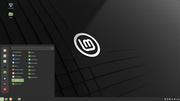قائمة البدء
قائمة ابدأ هي عنصر واجهة مستخدم رسومية تستخدم في مايكروسوفت ويندوز منذ ويندوز 95 وفي بعض أنظمة التشغيل الأخرى. يوفر نقطة انطلاق مركزية لبرامج الكمبيوتر وأداء مهام أخرى. لها أسماء مختلفة في أنظمة التشغيل المختلفة ومديري النوافذ، مثل Kickoff Application Launcher في كدي وداش في جنوم ويونتي وشاشة البدء في ويندوز 8.
تقليديًا، توفر قائمة ابدأ قائمة متداخلة قابلة للتخصيص من البرامج ليبدأ المستخدم، بالإضافة إلى قائمة بأحدث المستندات التي فتحت، وطريقة للعثور على الملفات والحصول على المساعدة، والوصول إلى إعدادات النظام. تضمنت التحسينات اللاحقة عبر تحديث سطح مكتب ويندوز الوصول إلى مجلدات خاصة مثل «المستندات» و «المفضلة» (إشارات المتصفح). وسعت قائمة ابدأ في ويندوز إكس بي لتشمل مجلدات المستندات (بما في ذلك الموسيقى والصور)، وزُرعت عناصر أخرى مثل الحاسوب وأماكن الشبكة من سطح مكتب ويندوز. حتى ويندوز فيستا، وسعت قائمة ابدأ باستمرار عبر الشاشة حيث كان المستخدم يتنقل عبر القوائم الفرعية المتتالية.
مايكروسوفت ويندوز[عدل]
أول ظهور لقائمة «ابدأ» في نظم تشغيل مايكروسوفت ويندوز كان مع ويندوز 95 أول نظام تشغيل رسومي من مايكروسوفت، ثم عائلة ويندوز إن تي كما ظهر في ويندوز موبايل وويندوز فون.
تتكون قائمة «ابدأ» في أنظمة ويندوز من الأقسام الأساسية:
- اسم المستخدم: - ترى في أعلى القائمة اسم المستخدم الذي يستعمل الحاسوب حاليًا. إذا حدد المستخدم صورة عند إنشائه للحساب فهذه الصورة تظهر بجانب اسمه.
- البرامج التي تستعمل بصفة متكررة: - يظهر هذا الجزء من القائمة البرامج الأكثر استعمالاً. وكي تفتح واحد منهم ما عليك إلا النقر على اسم البرنامج في القائمة ويحدد الحاسوب هذه القائمة على أساس تكرارك في استعمالها.
- البرامج التي استعملتها مؤخرًا: - يسجل الحاسوب في ذاكرته البرامج التي استعملتها مؤخرًا عدة مرات ويضيفها إلى القائمة ويسمح لك إذن بالوصول إليها بسرعة.
- المجلدات العامة لملفاتك الخاصة: - لأغلب الحواسيب مجلدات افتراضية لمختلف أصناف الملفات الخاصة مثل المستندات والموسيقى والصور. ويضع لك هذا الجزء طريقًا مباشرًا إلى هذه المجلدات بما فيها كمبيوتر ومجلد مواقع شبكتي.
- خصائص الإعدادات في حاسوبك: - يضع لك هذا الجزء طريقًا مباشرًا إلى وسائل تغيير إعدادات حاسوبك مثل الإعدادات الخاصة بالإنترنت والشبكة والطابعات وكذلك الإعدادات الخاصة بالخصائص العامة لحاسوبك والموجودة في لوحة التحكم.
- خيارات البحث والمساعدة: - يسمح لك هذا الجزء الوصول بسرعة إلى وظائف البحث عن الملفات في حاسوبك أو استعمال المساعدة التي يقدمها نظام «ويندوز».
- الوصول السريع إلى كل برامجك: - عند وضع الفأرة فوق القائمة الفرعية كل البرامج تظهر قائمة أخرى بأسماء البرامج ورزمة البرامج المثبتة [1]
الإصدار الثالث[عدل]
حدّثت قائمة ابدأ في ويندوز 8 وويندوز سيرفر 2012. أصبحت تغطي الشاشة كاملة لا الجانب الأيمن فقط. وتعرض مربعات أكبر للبرامج، وعندما يكون ممكنًا، تعرض المحتوى الديناميكي الذي يوفره البرنامج مباشرةً على المربع نفسه شبيها بتطبيق مصغر. مثلا، مربع عميل البريد الإلكتروني سيعرض عدد الرسائل غير المقروءة. تسمح شاشة البدء للمستخدمين بإلغاء تثبيت برامجهم عن طريق النقر بزر الماوس الأيمن عليها واختيار «إلغاء التثبيت». يمكن وضع التطبيقات المثبتة في مجموعات. يكون مربع البحث مخفيًا في البداية ولكن يمكن عرضه بالنقر فوق زر البحث في شريط الرموز ويمكن أيضًا إظهاره عند الضغط على لوحة المفاتيح. طبقًا لاسمها، فإن شاشة البدء هي أول شاشة يراها المستخدم عند تسجيل الدخول.
الإصدار الرابع[عدل]
أعاد ويندوز 10 تقديم قائمة ابدأ بنموذج منقح. يستخدم تصميمًا من عمودين مشابه لإصدار ويندوز 7 باستثناء أن الجانب الأيمن مملوء بالمربعات، على غرار شاشة البدء في ويندوز 8. يمكن تثبيت التطبيقات في النصف الأيمن، ويمكن تغيير حجم المربعات الخاصة بها وتجميعها في فئات يحددها المستخدم. يعرض العمود الأيسر قائمة عمودية، تحتوي على التطبيقات الأكثر استخدامًا، وروابط إلى قائمة "جميع التطبيقات"، ومستكشف الملفات، والإعدادات، وخيارات الطاقة. يمكن إضافة بعض هذه الروابط وروابط إضافية إلى مجلدات مثل التنزيلات والصور والموسيقى من خلال صفحة الإعدادات "اختر المجلدات التي تظهر في "ابدأ". يمكن تغيير حجم قائمة ابدأ، أو وضعها في وضع ملء الشاشة تشبه شاشة بدء ويندوز 8/8.1 (ويكون التمرير عموديًا بدلاً من أفقيًا). تدخل قائمة ابدأ هذه الحالة أيضًا عند تمكين "وضع الكمبيوتر اللوحي".
الإصدار الخامس[عدل]
سيتضمن ويندوز 11 قائمة بدء مبسطة بزوايا مستديرة، مما يلغي المربعات الموجودة على الجانب الأيمن وستكون بالوسط افتراضيًا على الرغم من بقاء خيار محاذاة شريط المهام إلى اليسار.
في النظم مفتوحة المصدر[عدل]
توفر العديد من بيئات سطح المكتب لأنظمة التشغيل مفتوحة المصدر قائمة مماثلة لقائمة ابدأ:
-
بقائمة مفتوحة لينكس مينت
-
قائمة ابدأ ايس دبليو ام
-
مشغل بدء التطبيقات في كدي 4
-
البدء في KDE Plasma 5
-
قائمة ابدأ في إل إكس دي إي
-
قائمة ابدأ في رياكت أو إس
-
عرض التطبيقات في صدفة جنوم
-
القائمة في جنوم
انظر أيضًا[عدل]
المراجع[عدل]
- ^ "قائمة ابدأ". www.issco.unige.ch. مؤرشف من الأصل في 2017-08-03. اطلع عليه بتاريخ 2020-07-04.
- ^ Watson، J.A. (18 أغسطس 2016). "Hands-on: Lumina Desktop 1.0.0". ZDNet. سي بي إس إنتراكتيف. مؤرشف من الأصل في 2020-11-26. اطلع عليه بتاريخ 2016-11-23.
| قائمة البدء في المشاريع الشقيقة: | |
| |